2年ほど前に買って満足して使っていたキーボードですが、最近とある機能があるのに気付いてからさらに使いやすくなりました。
もしかしたらゴロおじのように K780 を普段使っていてこの機能を知らなかったならきっともっと使いやすいキーボードになりますよ。
Logicool K780とは
2016年6月に発売され2022年1月現在も販売されているロジクール ワイヤレスキーボード K780 は切り替えスイッチを押すことにより3台のデバイスを切り替えることができるキーボードです。
一般的なキーボードにはない特徴があって面白いキーボードです。
K780の特徴は
キーが丸く打鍵時の音も小さい
キーピッチは一般的なキーボードと変わりなく19mm、 キーストロークは2.5mmでノートパソコンによくあるキータッチです。

パンタグラフ方式で打鍵時の音も小さくキーボード面がわずかに手前に傾いていてとても打ちやすいです。
マルチペアリング機能で3台まで自在に切り替えが出来る
Unifying経由で1つ、Bluetooth 2つでの合計3台とのペアリングが可能。Windows/Mac/ChromeOSなどのデバイスが使えてEasy Switch機能で接続先切り替えに対応します。

キーボード上部にタブレット/スマホを立てかけられる溝がある
タブレット/スマホを立てかけても後ろに倒れないようにキーボード自体は857gと重め。ですが、持ち運ぶことも少ないでしょうし普段はどっしりとして安定感があります。

ipad mini5 と iPhone 12 mini を並べてます。

コンパクトなフルサイズキーボード
高さ: 8mm(前部)、22mm(後部)、幅: 380mm、奥行き:158mmとすっきりしたテンキー一体型のフルサイズなのに小さめのキーボード
電池の持ちが24か月
単三電池2本で普段使いで2年持ち、キーボード横に電源スイッチもあり使わないときにはOFFにできる。

Logicool Optionsで使い勝手向上
Logicool Optionsをインストールすれば通知とステータスによって、バッテリー残量、デバイス固有の情報を確認することができます。
電池残量を教えてくれる機能は交換時期がわかるのでありがたいですね。
Logicool Optionsでファンクションキーを変更
デフォルトのK780のF1などのファンクションキーはデバイスの切替ボタンや音量やプレーヤー操作などキーボード固有の動作を行います。
Windowsでのファンクションキー入力の際にはFnキーとの同時押しが必要です。
例えば、カタカナ変換などは F7 + fn の同時押ししないと変換できません。
普段からF6のひらがな変換、F7のカタカナ変換、F8のカタカナ半角、F9の全角アルファベット変換、F10の半角アルファベット変換を多用する者にとっては手間の一言でした。
それがLogicool Options設定を変更しておけば通常のキーボードのファンクションキーと同じ動作になります。
設定方法は下の写真のようにLogicool Optionsの 標準のファンクションキーとしてF1F~12を使用 にチェックを入れる。だけ。
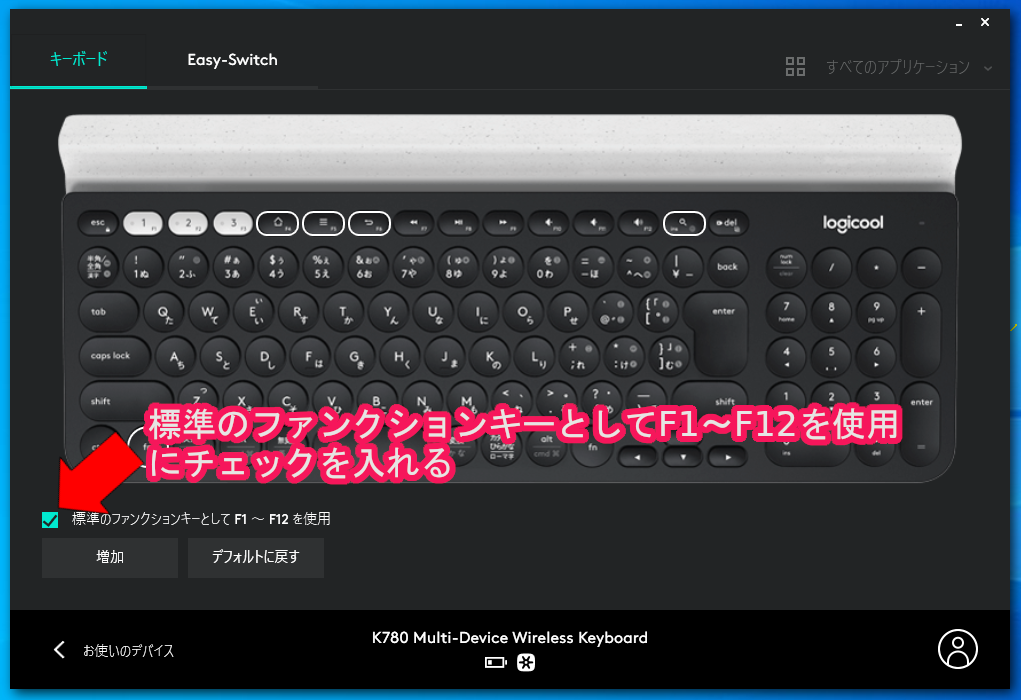
これだけで圧倒的に使いやすくなります。個人的には。
ただし、PC 立ち上げ時の BIOS 画面に入る時には上の機能は当てはまないようです。
PC が立ち上がるまでは Logicool Options の設定は反映されないようです。
なので写真のような BIOS 画面に入るには F2 + fn の同時押しで入ることになります。
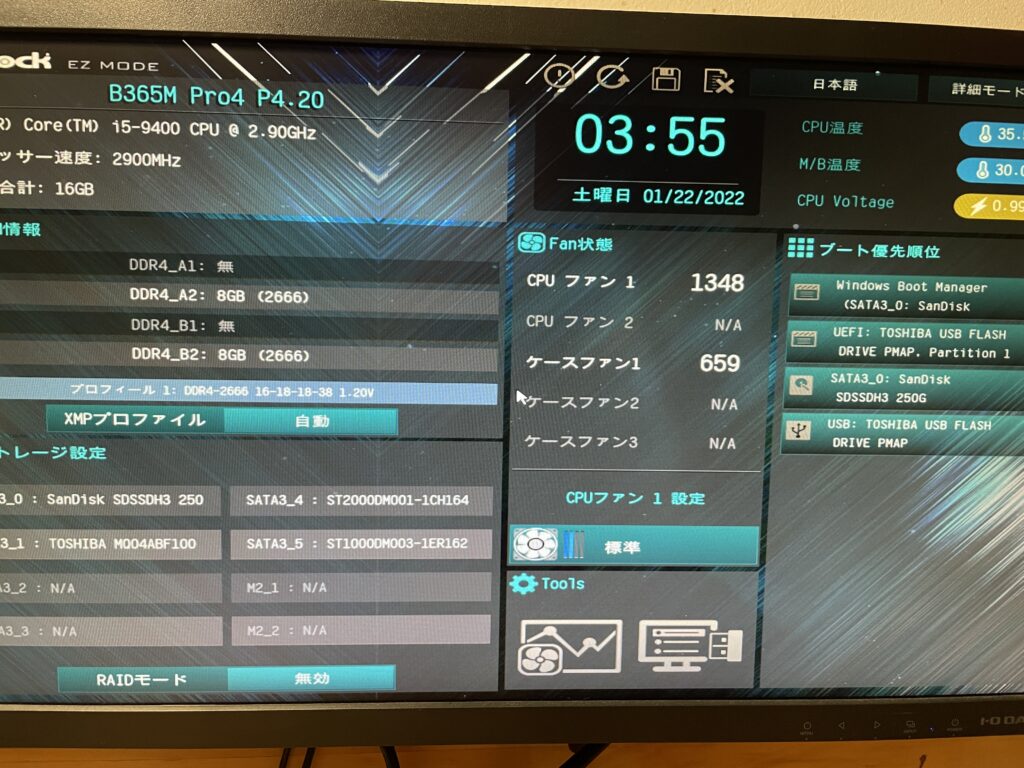
下の写真のような画面になったとき F2 + fn を同時押しします。(マザーボードの機種により入力するファンクションキーは変わります。)
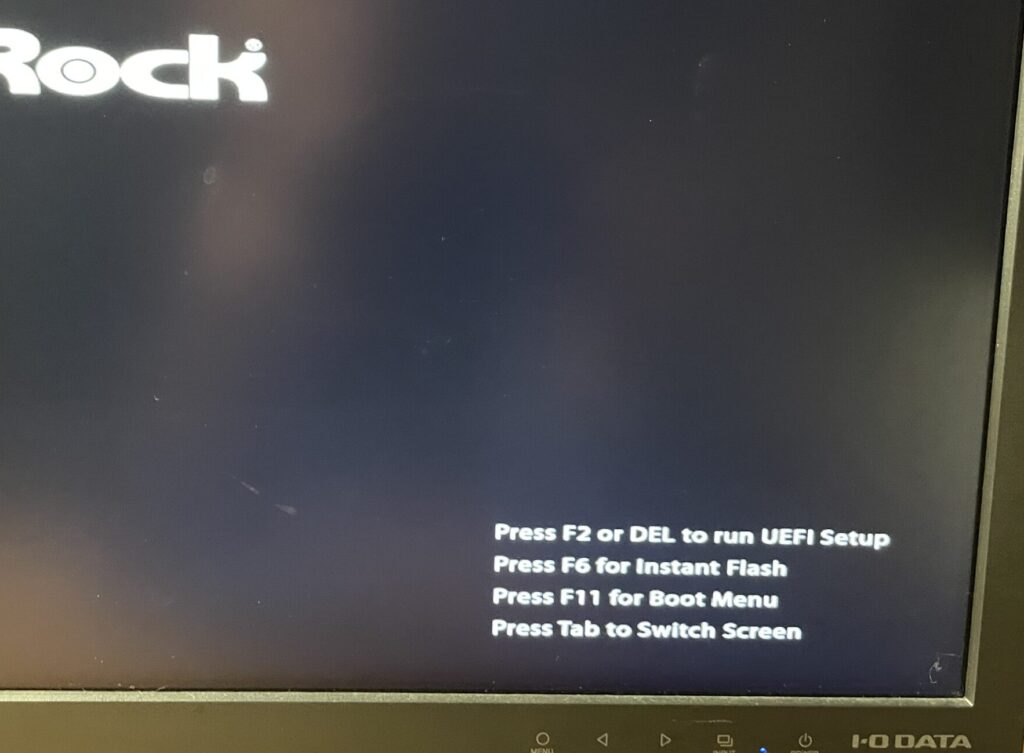
これを知らずに2年近くずっと使ってきて一時は売ることまで考えたこともありましたが今では手放さないでよかったと思います。




コメント